Índice
O iPhone não permite que você transmita para o Chromecast. Embora não seja possível diretamente, existem várias maneiras de fazer isso facilmente com alguns aplicativos de terceiros. O espelhamento de tela do iPhone para o Chromecast é fácil se você seguir este guia simples.
Como espelhar a tela do iPhone para o Chromecast com aplicativos de espelhamento de terceiros
Solução 1: Screen Mirror・Smart View Cast
Como o nome sugere, Screen Mirror・Smart View Cast é um aplicativo que permite transmitir a tela do seu iPhone. Configurar este aplicativo e usá-lo é direto, com instruções simples. Além do espelhamento de tela, você também pode transmitir fotos, vídeos, vídeos do YouTube e canais de IPTV. Ele permite espelhar a tela do iPhone em alta qualidade sem baixa latência.
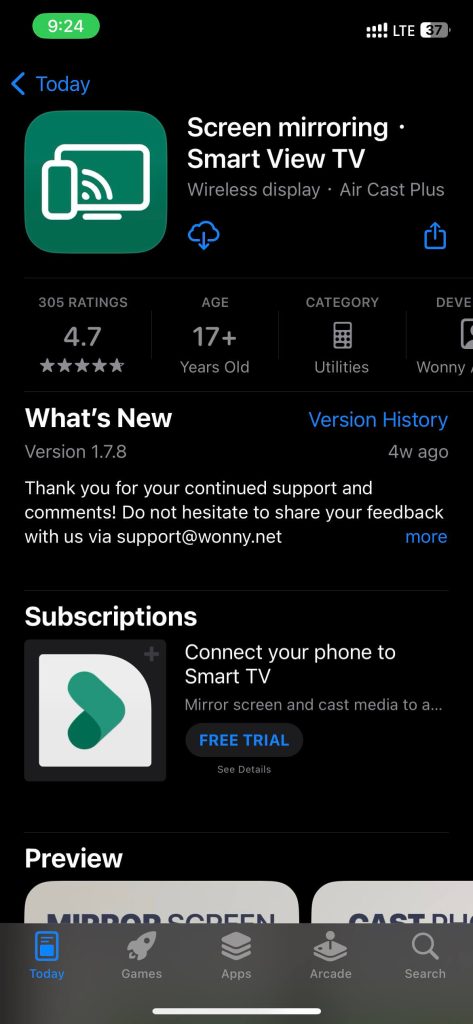 SO compatível: iOS Versão necessária do iOS: 12.0 ou mais recente Preço: grátis, a versão Premium está disponível por US$ 19,99/ano
SO compatível: iOS Versão necessária do iOS: 12.0 ou mais recente Preço: grátis, a versão Premium está disponível por US$ 19,99/ano
Veja como espelhar o iPhone no Chromecast usando o aplicativo Screen Mirror・Smart View Cast:
Baixe a Screen Aplicativo Mirror・Smart View Cast no seu iPhone. Inicie o aplicativo e faça a configuração. Toque no botão Transmitir no canto superior direito da tela.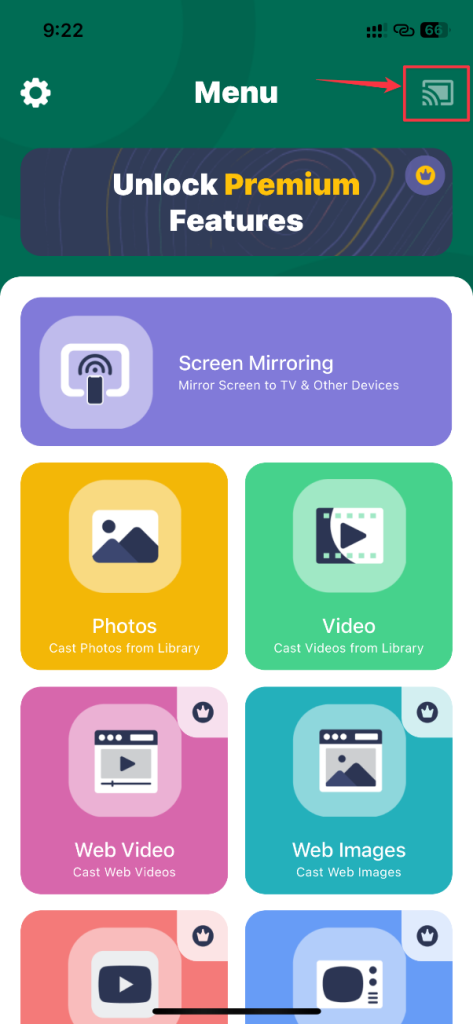 Selecione seu Chromecast nos dispositivos listados.
Selecione seu Chromecast nos dispositivos listados.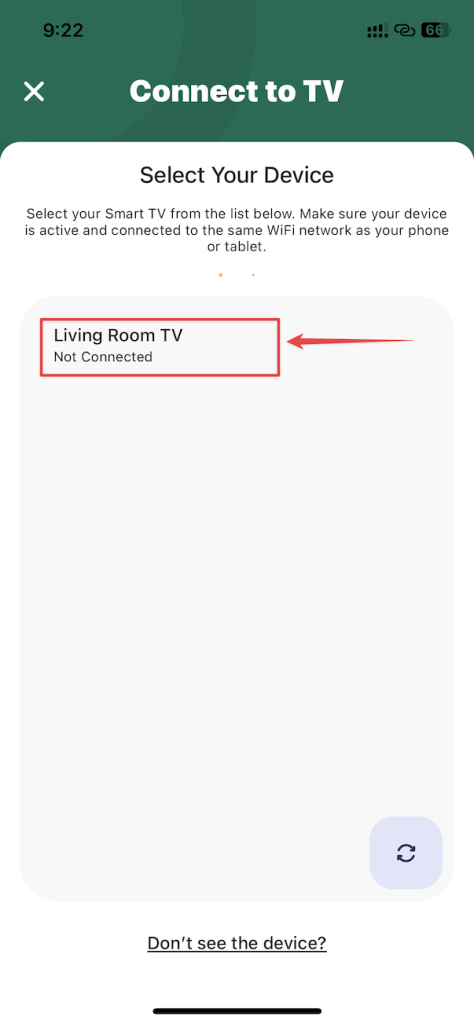 Ir para trás e selecione a opção Screen Mirroring.
Ir para trás e selecione a opção Screen Mirroring.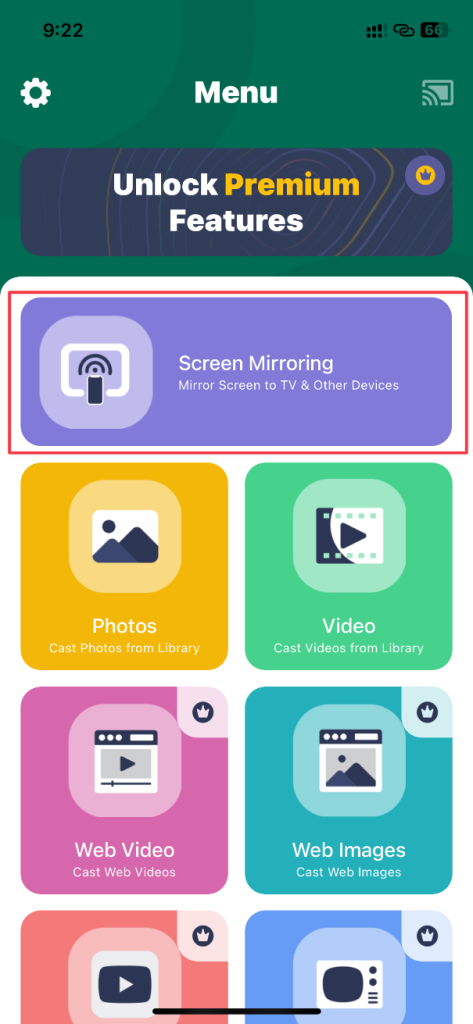 Personalize as configurações de espelhamento de tela de acordo com suas necessidades. Toque no botão Iniciar espelhamento.
Personalize as configurações de espelhamento de tela de acordo com suas necessidades. Toque no botão Iniciar espelhamento.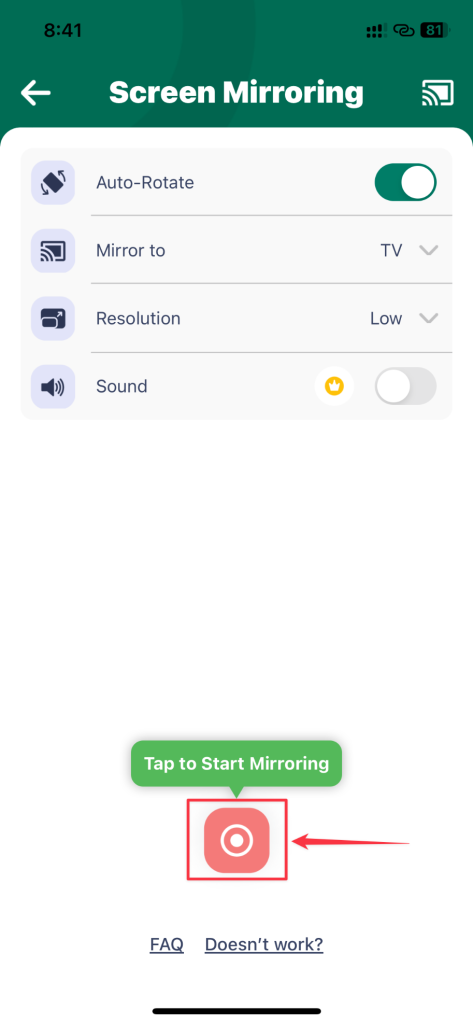 Um pop-up aparecerá na tela do seu iPhone. Clique na opção Iniciar transmissão. Seu Google Chromecast irá espelhar seu iPhone agora.
Um pop-up aparecerá na tela do seu iPhone. Clique na opção Iniciar transmissão. Seu Google Chromecast irá espelhar seu iPhone agora.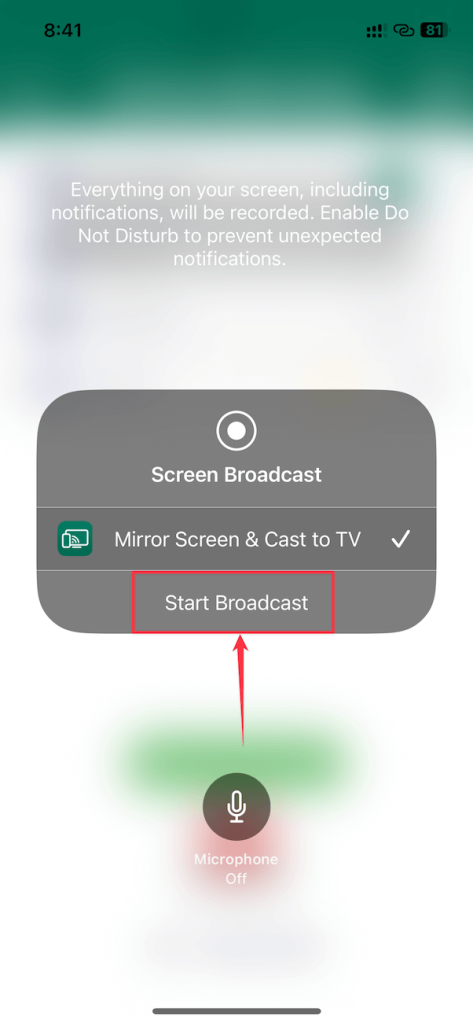
A versão gratuita permite espelhar a tela do seu iPhone no Chromecast sem áudio. Você terá que comprar a versão Premium para obter o som do seu iPhone. Além disso, o aplicativo não oferece nenhuma avaliação gratuita.
Solução 2: réplica
Replica permite que você espelhe facilmente a tela do seu iPhone e iPad. Ele suporta todos os dispositivos habilitados para Chromecast, Amazon Fire TV, Windows, Tesla e muito mais. A interface do usuário do aplicativo facilita a transmissão do iPhone para o Chromecast. Ele transmite a tela do seu iPhone com pouca ou nenhuma latência, mantendo excelente qualidade de vídeo.
SO compatível: iOS, iPadOS, macOS Versão necessária do iOS: 14.0 ou posterior Preço: grátis, a versão Premium está disponível por US$ 29,99/ano ou US$ 2,99/mês
Siga estas instruções simples para usar o aplicativo Replica em seu iPhone:
Baixe o Aplicativo de réplica no seu iPhone.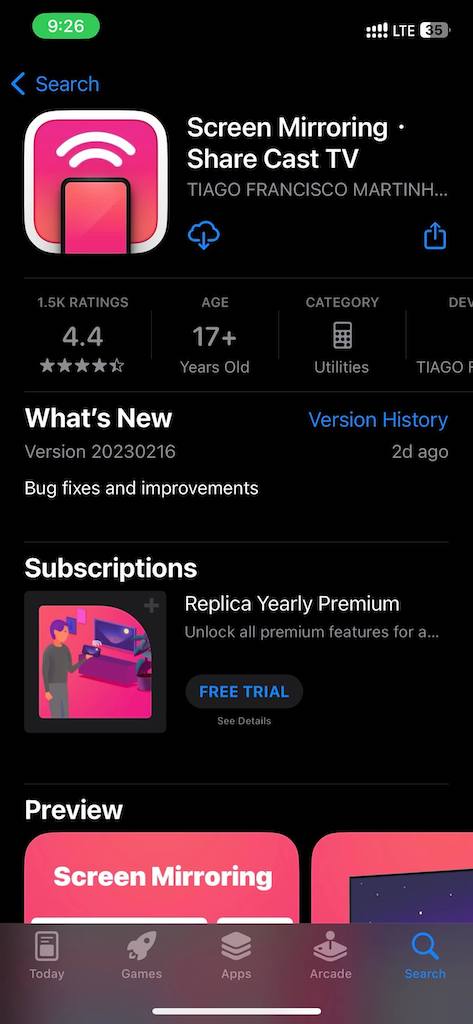 Abra o aplicativo e dê a ele as permissões necessárias. Selecione seu dispositivo Chromecast na lista de dispositivos.
Abra o aplicativo e dê a ele as permissões necessárias. Selecione seu dispositivo Chromecast na lista de dispositivos.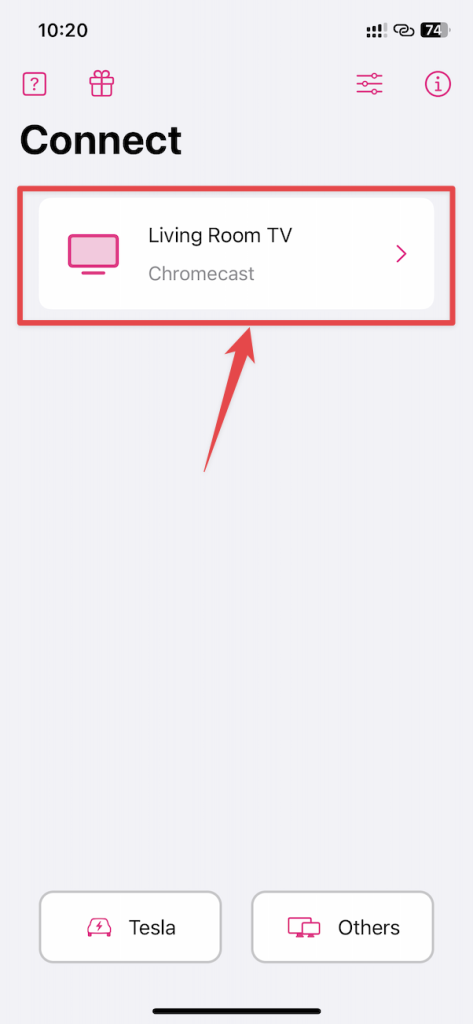 Toque na opção Screen Mirroring.
Toque na opção Screen Mirroring.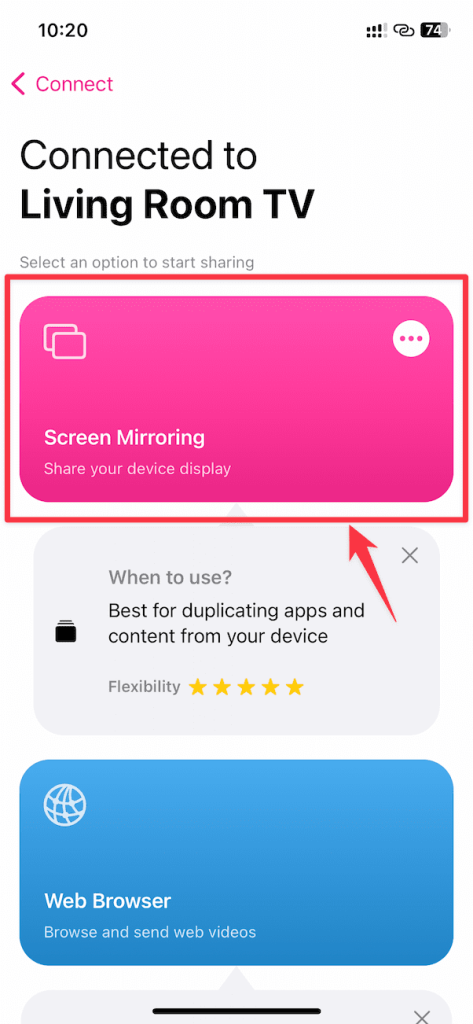 Você pode ver uma solicitação para atualizar para Premium. Pressione o botão Fechar (X) no canto superior direito após alguns segundos.
Você pode ver uma solicitação para atualizar para Premium. Pressione o botão Fechar (X) no canto superior direito após alguns segundos.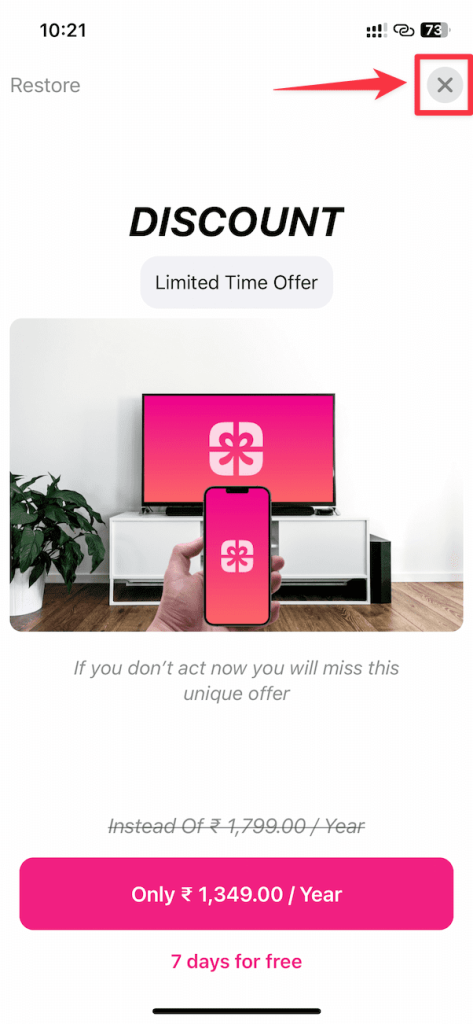 Selecione Iniciar transmissão quando um pop-up aparece no seu iPhone. Seu Chromecast começará a espelhar a tela do seu iPhone.
Selecione Iniciar transmissão quando um pop-up aparece no seu iPhone. Seu Chromecast começará a espelhar a tela do seu iPhone.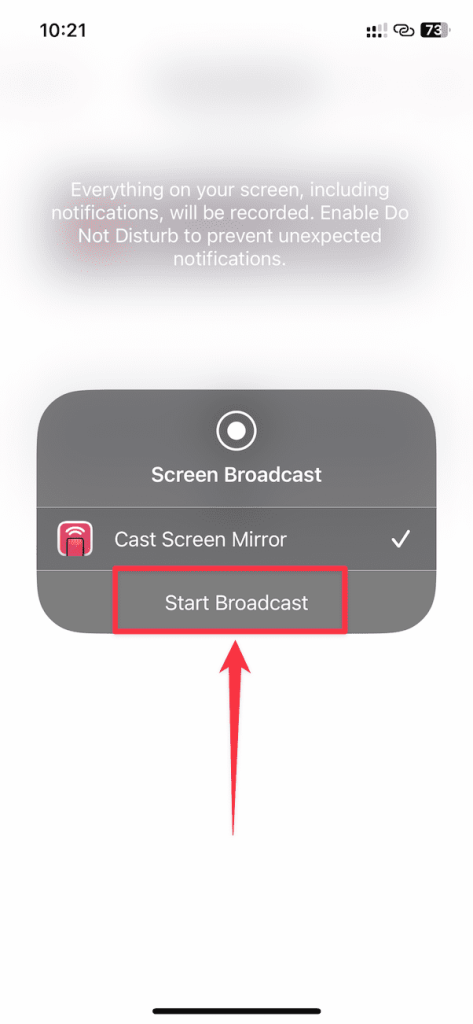
A melhor parte do Replica é que ele permite transmitir o áudio sem a versão Premium, que também é de alta qualidade. Além disso, oferece uma avaliação gratuita de 7 dias se você quiser ir para a versão Premium.
Solução 3: espelhamento de tela | Smart TV
Se você deseja transmitir fotos e vídeos principalmente, não há nada melhor do que a Espelhamento de tela | Aplicativo Smart TV. Além disso, suporta todos os dispositivos habilitados para Chromecast, Fire TV e outros dispositivos. Você pode transmitir vídeos do YouTube, canais de IPTV e quadro branco junto com fotos e vídeos.
SO compatível: iOS, macOS Versão necessária do iOS: 13.0 ou posterior Preço: grátis, a versão Premium está disponível por US$ 19,99/ano
Veja como você pode usar o Screen Mirroring | Smart TV no seu iPhone:
Baixe o Screen Mirroring | Aplicativo Smart TV no seu iPhone.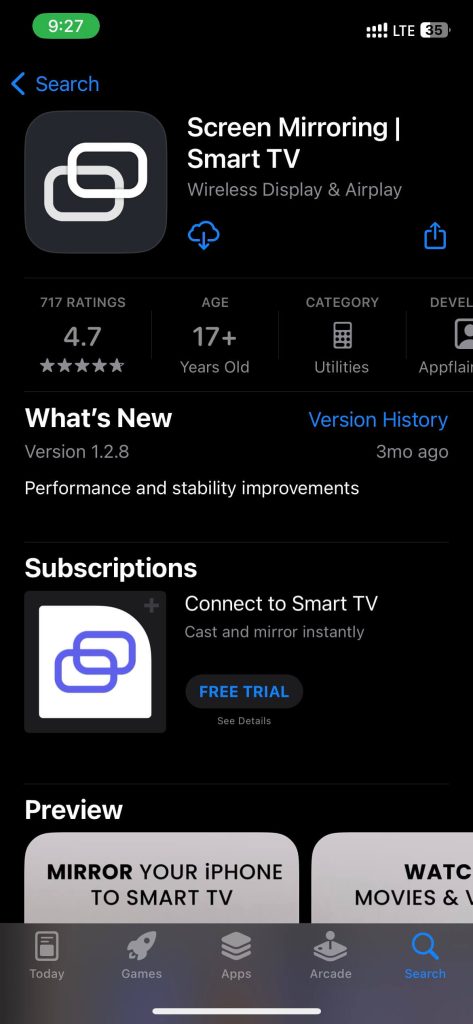 Abra o aplicativo e dê a ele as permissões necessárias. Toque no botão Transmitir no canto superior esquerdo.
Abra o aplicativo e dê a ele as permissões necessárias. Toque no botão Transmitir no canto superior esquerdo.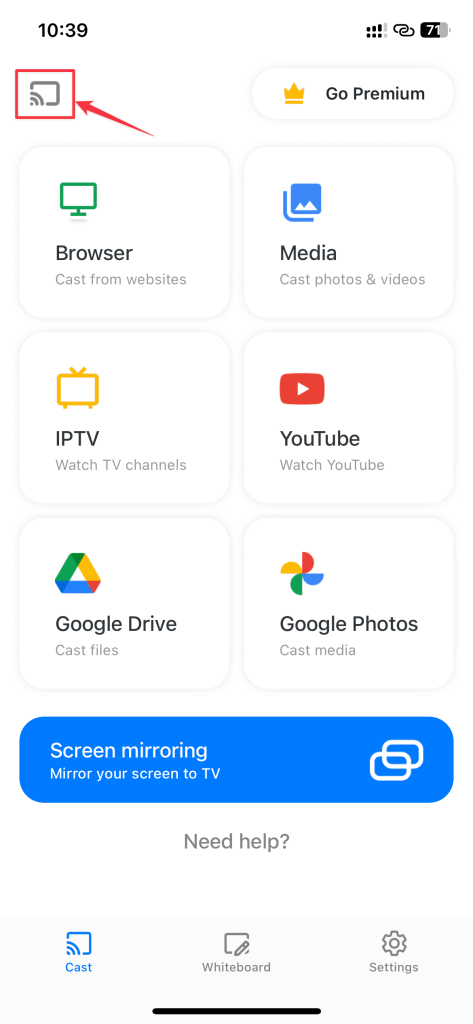 Selecione seu dispositivo Chromecast entre os dispositivos listados.
Selecione seu dispositivo Chromecast entre os dispositivos listados.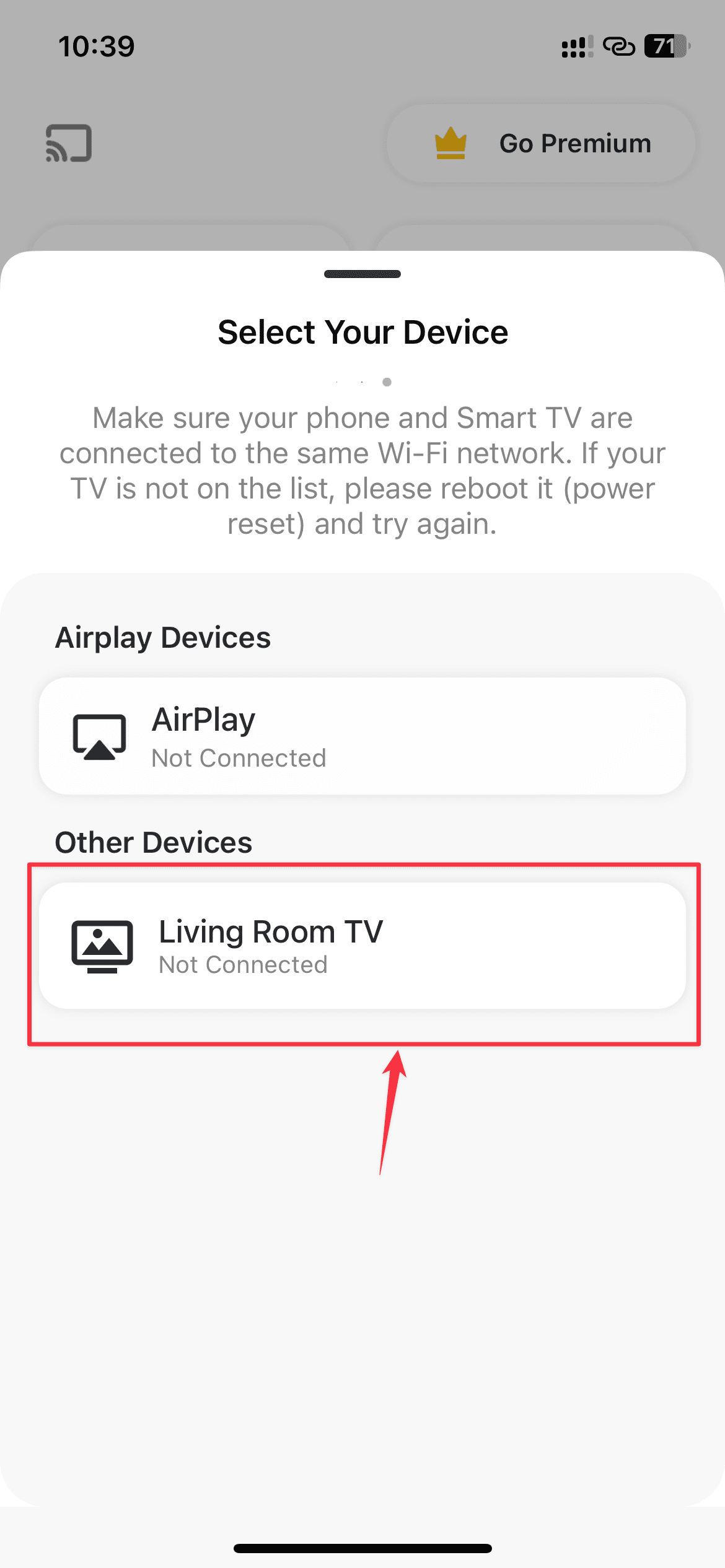 Volte e selecione a opção Espelhamento de tela.
Volte e selecione a opção Espelhamento de tela.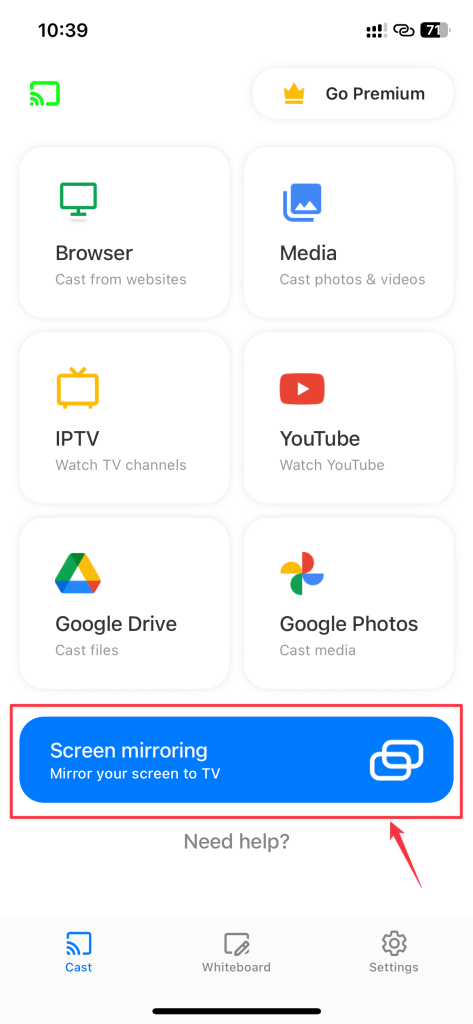 Clique na opção Toque para iniciar o espelhamento.
Clique na opção Toque para iniciar o espelhamento.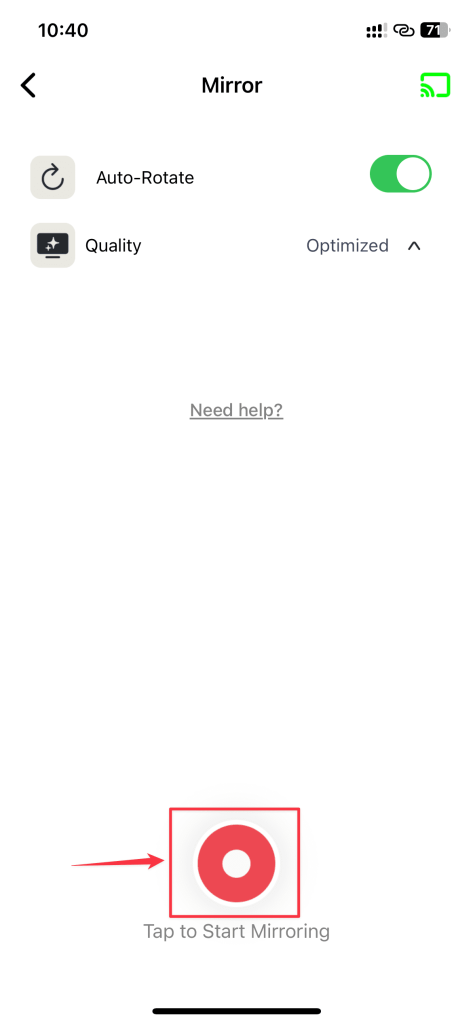 Um pop-up aparecerá na tela do seu iPhone. Selecione a opção Iniciar transmissão no pop-up. Você deve conseguir espelhar a tela do iPhone no Chromecast.
Um pop-up aparecerá na tela do seu iPhone. Selecione a opção Iniciar transmissão no pop-up. Você deve conseguir espelhar a tela do iPhone no Chromecast.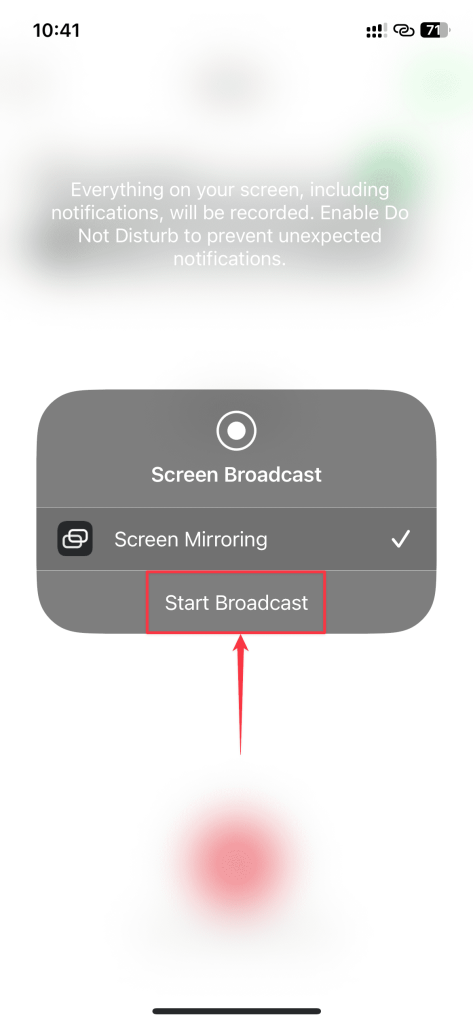
Este aplicativo oferece a melhor experiência ao transmitir mídia. Mas para uma melhor experiência, você deve obter a versão Premium, pois a versão gratuita tem latência muito alta e qualidade de áudio ruim. Infelizmente, você não obtém nenhuma avaliação gratuita aqui para testar o aplicativo antes de tomar uma decisão de compra.
Solução 4: SmartTV Cast: espelhamento de tela
A SmartTV Cast app suporta muitos Chromecasts, Smart TVs, Roku, Fire TVs e outros dispositivos. Você pode, fotos e vídeos Miracast e muito mais. Este aplicativo não oferece nenhuma avaliação gratuita para testá-lo. Além disso, não permite que você use o aplicativo sem a assinatura Premium.
SO compatível: iOS, macOS Versão necessária do iOS: 13.0 ou posterior Preço: gratuito, a versão Premium está disponível por US$ 19,99/ano ou US$ 1,99 por mês
Siga estas etapas para usar o aplicativo SmartTV Cast: Screen Mirroring:
Baixe o SmartTV Cast no seu iPhone.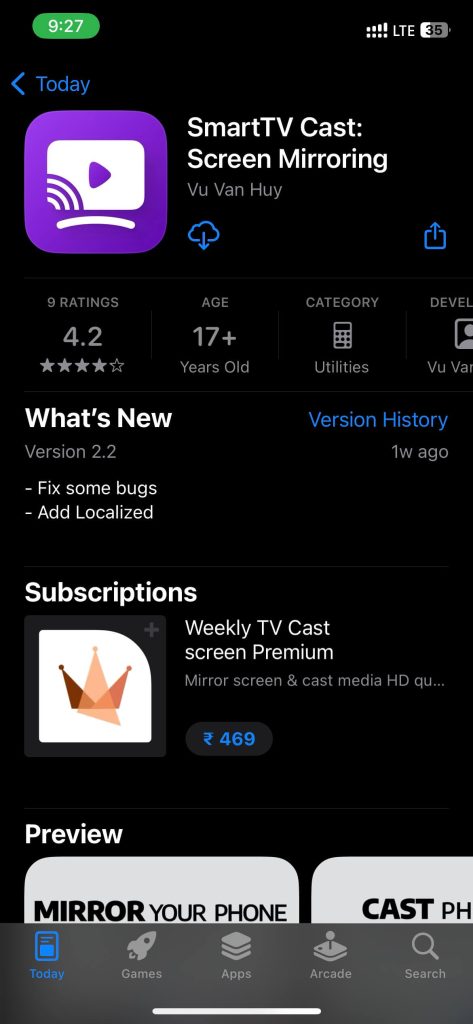 Inicie e percorra a configuração e conceda as permissões necessárias. Toque na opção Conectar ao dispositivo na parte superior.
Inicie e percorra a configuração e conceda as permissões necessárias. Toque na opção Conectar ao dispositivo na parte superior.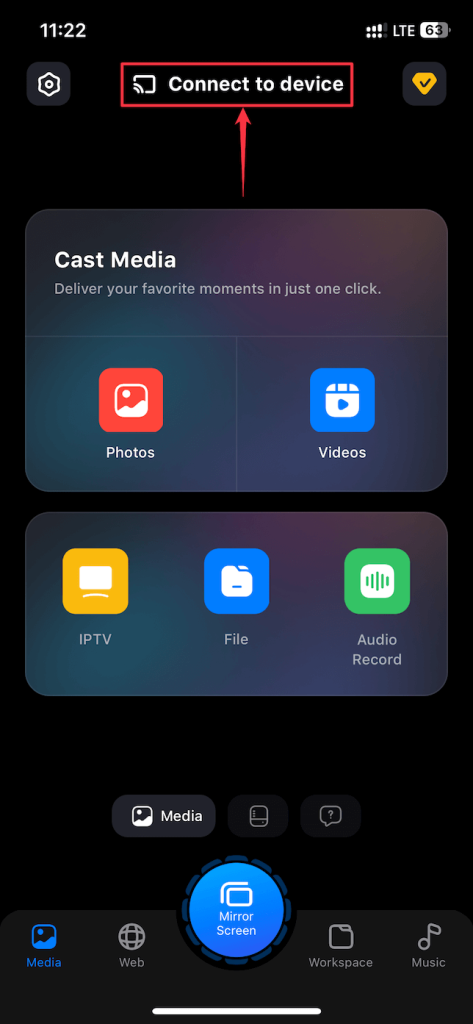 Selecione seu Chromecast na lista de dispositivos.
Selecione seu Chromecast na lista de dispositivos.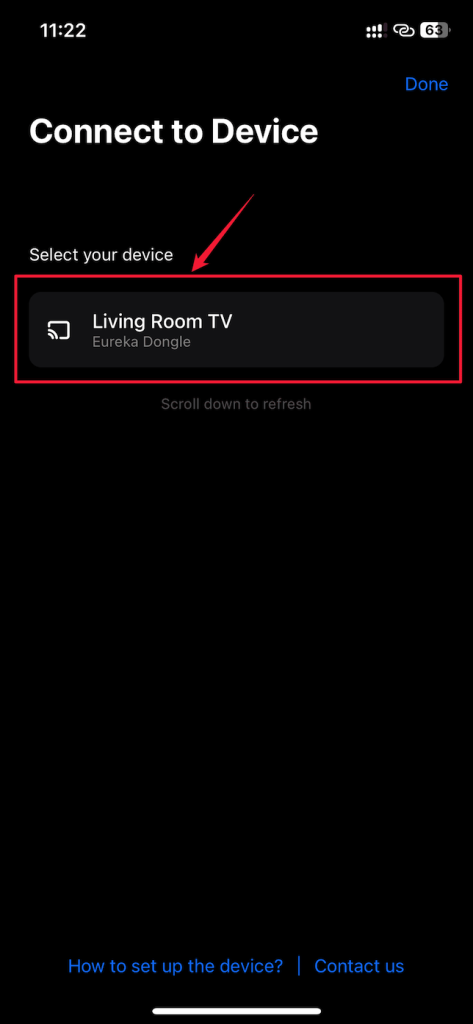 Volte e toque no Opção Espelho de tela na parte inferior.
Volte e toque no Opção Espelho de tela na parte inferior.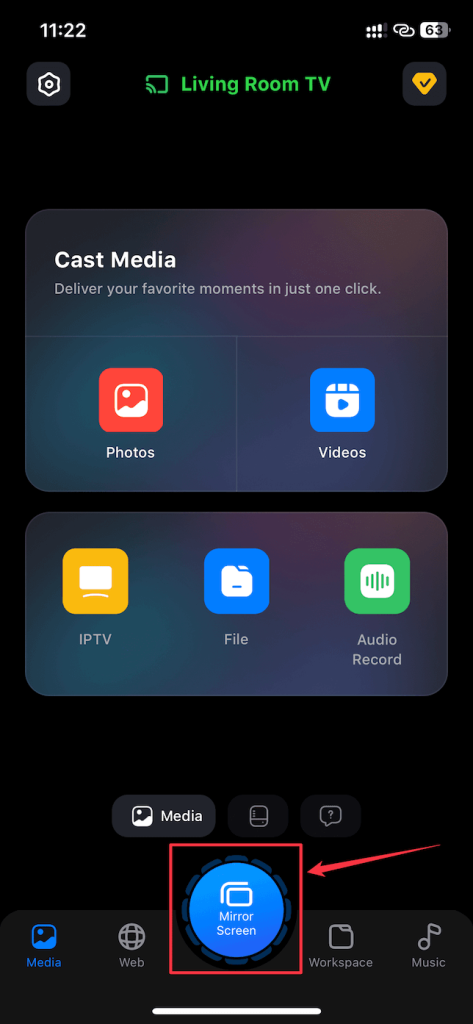 Clique no botão Iniciar espelhamento.
Clique no botão Iniciar espelhamento.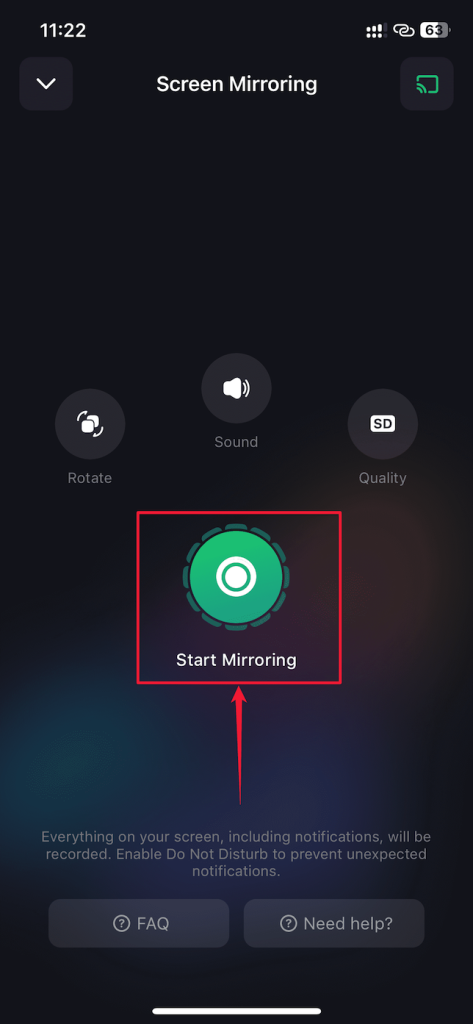 Um pop-up aparecerá na tela. Selecione Iniciar transmissão no pop-up. Se você tiver uma assinatura Premium, seu Chromecast deve começar a espelhar a tela do seu iPhone.
Um pop-up aparecerá na tela. Selecione Iniciar transmissão no pop-up. Se você tiver uma assinatura Premium, seu Chromecast deve começar a espelhar a tela do seu iPhone.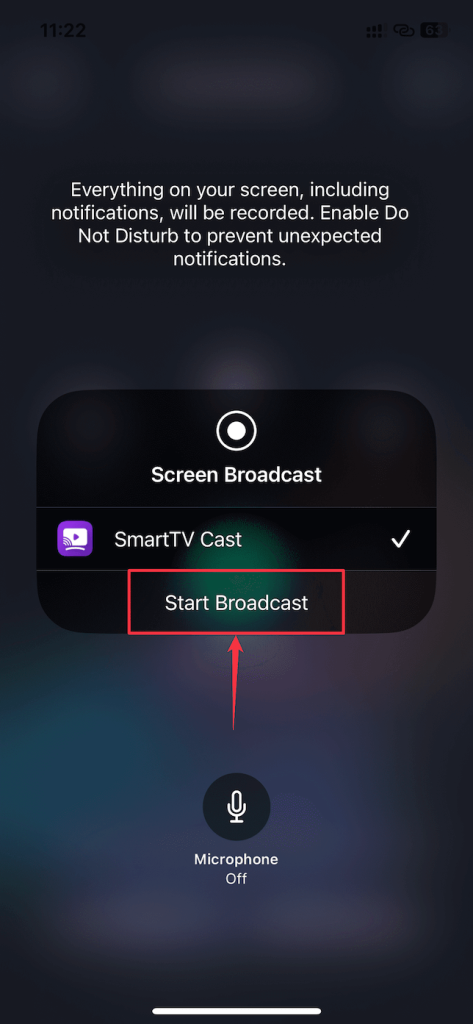
O aplicativo SmartTV Cast tem muitos recursos e anúncios, mas não permite que você transmita nada sem a assinatura Premium. Embora este aplicativo seja tecnicamente gratuito para download, é obrigatório obter uma assinatura Premium. Portanto, é melhor não esperar uma avaliação gratuita deste aplicativo. Além disso, você deve selecionar o dispositivo correto para transmitir a tela do seu iPhone.
Solução 5: TV Mirror+ para Chromecast
TV Mirror+ para Chromecast permite que você espelhe a tela e o som do seu iPhone e iPad no Chromecast com excelente qualidade. Ele suporta todas as gerações de Chromecast e TVs habilitadas para Chromecast. O aplicativo não oferece uma avaliação gratuita, embora você possa baixar o TV Mirror+ por apenas $ 3,99, o que desbloqueia todos os seus recursos. Configurar e usar este aplicativo é simples e você não precisa mexer em muitas configurações.
SO compatível: iOS, iPadOS, macOS Versão necessária do iOS: strong> 11.0 ou posterior Preço: $ 3,99
Veja como você pode usar o TV Mirror+ para Chromecast:
Baixe TV Mirror+ no seu iPhone.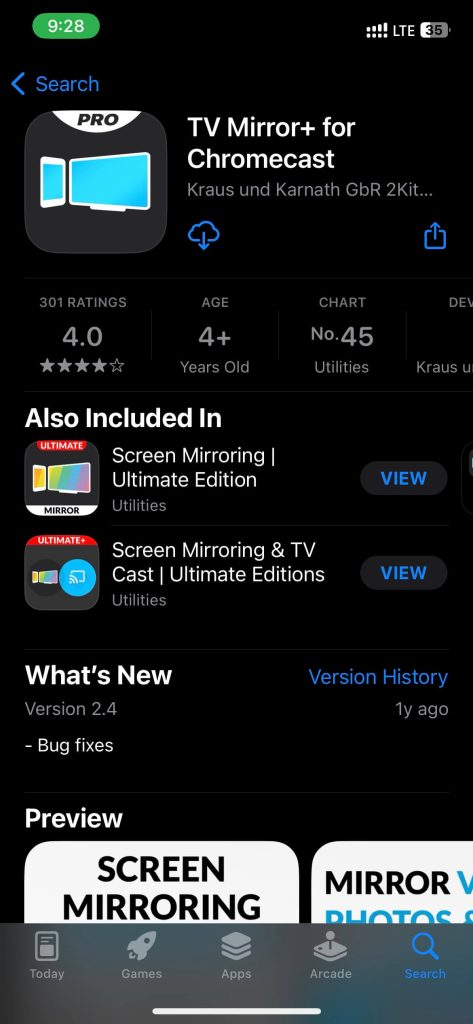 Inicie e configure-o com as permissões necessárias. Selecione seu dispositivo Chromecast no aplicativo.
Inicie e configure-o com as permissões necessárias. Selecione seu dispositivo Chromecast no aplicativo.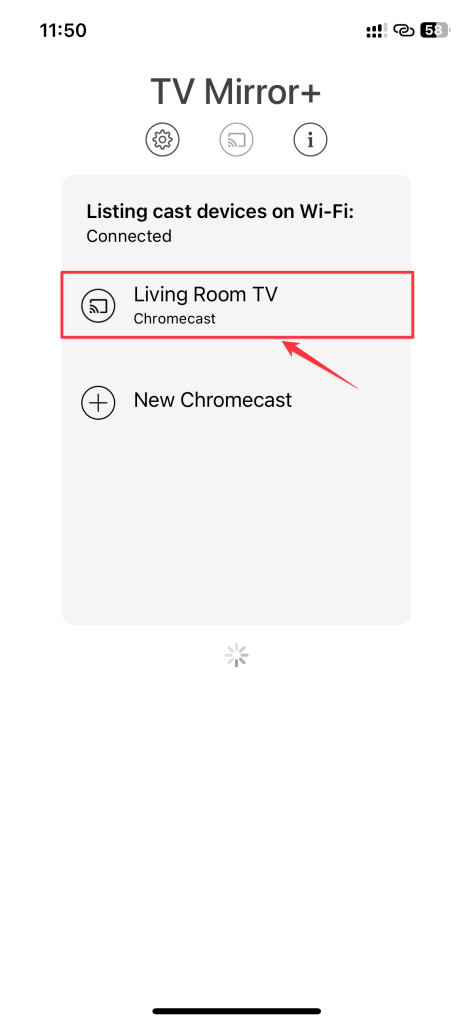 Toque na opção TV Mirror.
Toque na opção TV Mirror.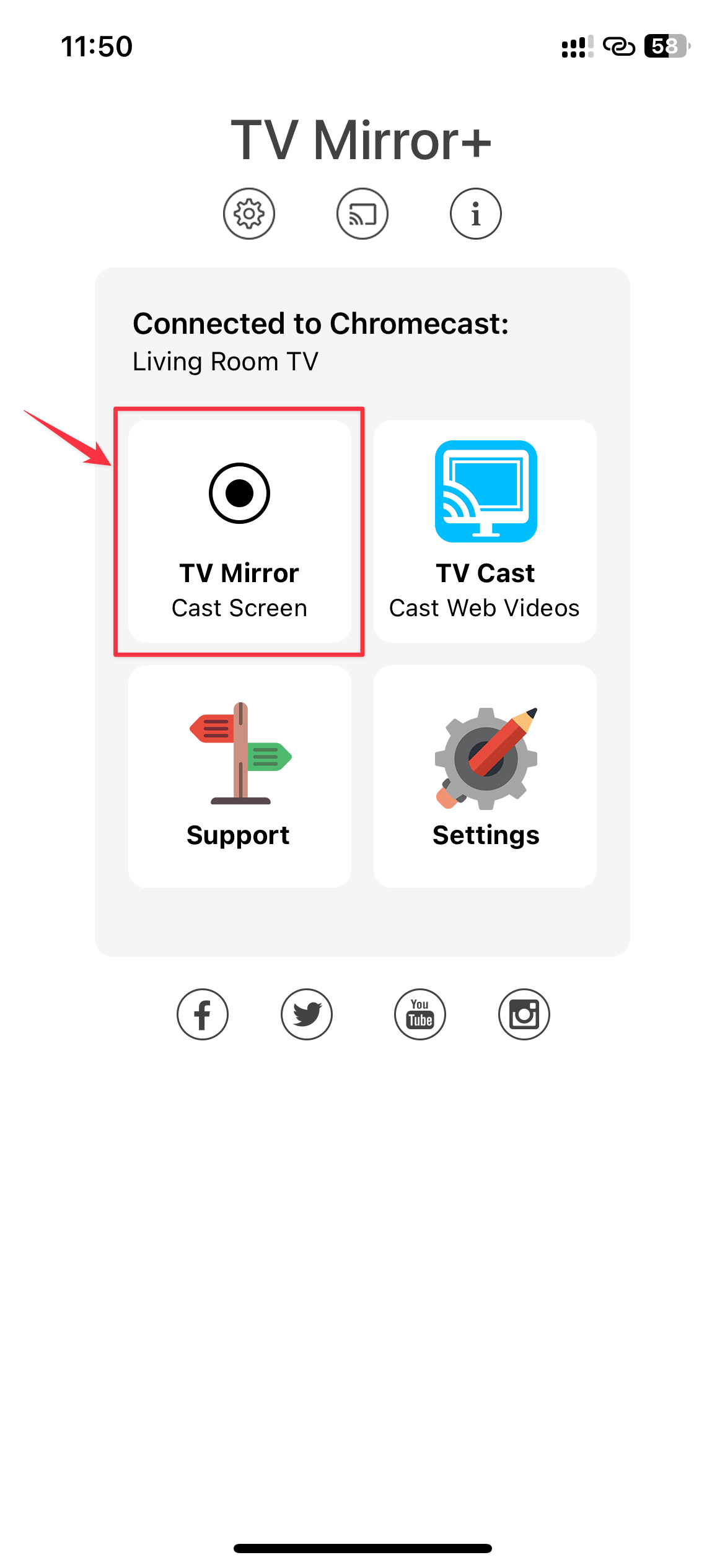 Selecione Iniciar transmissão quando o pop-up aparece. Seu Chromecast começará a espelhar seu iPhone.
Selecione Iniciar transmissão quando o pop-up aparece. Seu Chromecast começará a espelhar seu iPhone.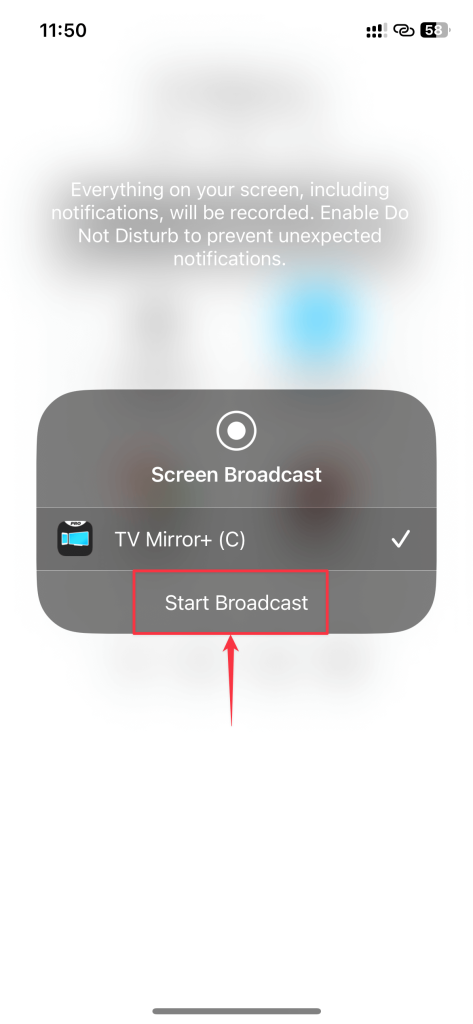
TV Mirror+ é o aplicativo mais direto que você pode usar com o iPhone espelhado do Google Chromecast. Como resultado, você não precisa se preocupar com configurações complicadas.
Você pode interromper o espelhamento de tela em qualquer aplicativo tocando no tempo no canto superior esquerdo e selecionando o botão Opção Parar transmissão. Alternativamente, você pode bloquear seu iPhone para parar o espelhamento de tela.
Por que meu iPhone não está listando meu Chromecast?
Se seu iPhone não está encontrando seu Chromecast, pode ser devido a Várias razões. Quando você abre um aplicativo e deseja transmitir por meio dele, não vê o ícone Transmitir e, mesmo que esteja presente, não encontra seu dispositivo Chromecast listado. Há muitas maneiras de corrigir esse problema com estes métodos de solução de problemas:
✅ Correção 1: verifique se o iPhone e o Chromecast estão na mesma rede Wi-Fi. Caso contrário, seu iPhone não listará o Chromecast. Também é o caso se você conectar seu Chromecast ao ponto de acesso do iPhone.
✅ Correção 2: Se seu iPhone e Chromecast estiverem na mesma rede Wi-Fi, verifique se o conexão com a internet está funcionando corretamente. Caso contrário, solucione o problema do seu roteador sem fio ou entre em contato com seu provedor de internet.
✅ Correção 3: seu iPhone deve suportar uma conexão Wi-Fi de 5 GHz, pois é um requisito para o Google Home encontre seu Chromecast. Se o seu iPhone não for compatível com a rede Wi-Fi de 5 GHz, tente usar um iPhone compatível.
✅ Correção 4: verifique se o problema está no Chromecast ou no iPhone tentando diferentes smartphones para se conectar ao Chromecast. Se for o Chromecast, entre em contato com o suporte do Google para obter mais assistência.
Dica: você pode espelhar seu iPhone no seu Mac
Ao contrário do espelhamento de tela do iPhone Chromecast, você pode facilmente espelhar seu iPhone em seu Mac, pois fazem parte do ecossistema da Apple. Você não precisaria de equipamento adicional para fazer isso. Siga estas instruções simples para espelhar seu iPhone em seu Mac:
Deslize para baixo no canto superior direito da tela para acessar o Centro de Controle em seu iPhone.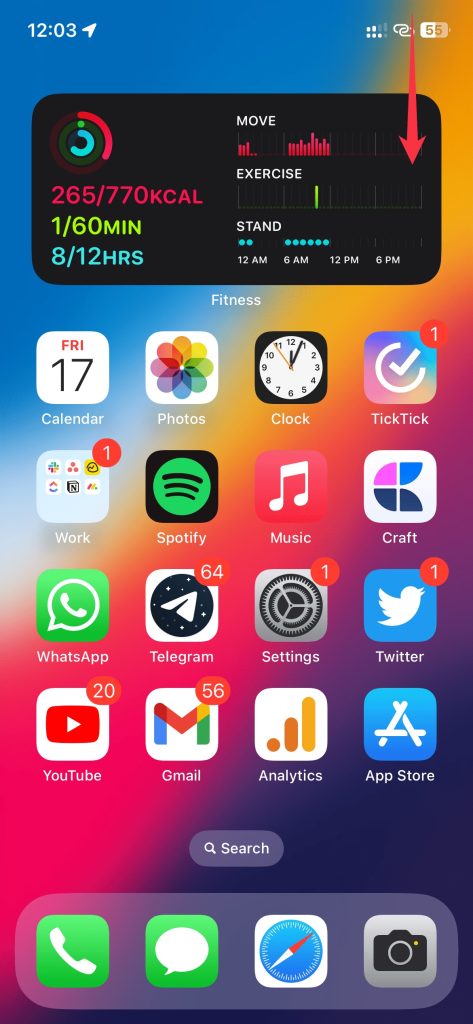 Toque no <ícone strong>Espelhamento de tela.
Toque no <ícone strong>Espelhamento de tela.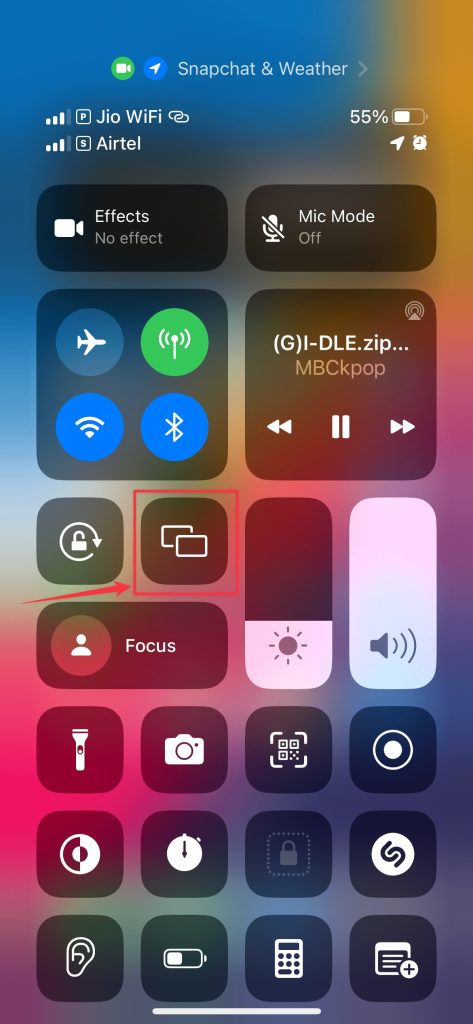 Escolha seu Mac nas opções listadas. Seu Mac começará a espelhar seu iPhone uma vez selecionado.
Escolha seu Mac nas opções listadas. Seu Mac começará a espelhar seu iPhone uma vez selecionado.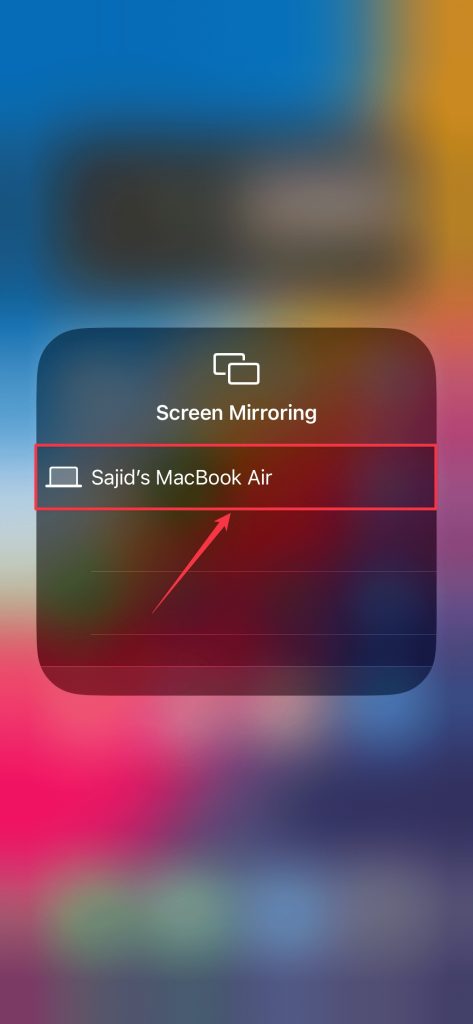
Para parar de espelhar seu iPhone, vá para o Centro de Controle, toque no ícone Screen Mirroring e clique em Parar espelhamento.
Conclusão
Sugerimos uma lista de aplicativos que podem ajudar no espelhamento de tela do iPhone Chromecast. Você pode usar qualquer um desses aplicativos de acordo com suas preferências, mas recomendamos que você use o Screen Mirror ou o Replica para obter melhor qualidade. Se o seu dispositivo tiver o AirPlay integrado, espelhar a tela do seu iPhone será muito mais fácil. Em última análise, trata-se de aproveitar o conteúdo do iPhone na tela grande com seus amigos ou familiares.
Perguntas frequentes
Não, o Chromecast não permite que você conecte seu iPhone a televisão diretamente. No entanto, vários aplicativos de terceiros na App Store ajudam você a conectar seu iPhone à TV com o Chromecast.
Sim, você pode espelhar seu iPhone na minha TV sem a Apple TV! Você precisará de uma TV com Chromecast integrado ou adquira o Chromecast separadamente para sua TV. Em seguida, você pode usar aplicativos adicionais como YouTube, Spotify e Prime Video para transmitir para sua TV.
Sim, o AirPlay é diferente do espelhamento de tela. O AirPlay permite que você transmita apenas o conteúdo de mídia do seu iPhone sem espelhar a tela do seu iPhone. Pelo contrário, o espelhamento de tela permite que você espelhe a tela do seu iPhone na TV, e tudo o que você fizer no seu iPhone ficará visível.
Visualizações de postagem: 11